
Word-ben egyszerűen hozzáadhat megjegyzést vagy szöveget dokumentuma bármely részéhez. Azonban nem ilyen egyszerű a helyzet, ha egy PDF formátumban lévő számlához vagy előadásjegyzethez szeretne megjegyzést fűzni anélkül, hogy a dokumentumot Word formátumba, majd újra PDF-be konvertálná. Szerencsére jegyzetek írása PDF-ben közvetlenül is lehetséges. A továbbiakban lépésről lépésre bemutatjuk, milyen PDF alkalmazások állnak ehhez rendelkezésre.
Hogyan lehet jegyzeteket írni PDF-ben?
A LightPDF használata
Több ingyenes PDF alkalmazás is létezik, de legtöbbjük használata korlátozott, sőt némelyik vízjelet is rak a kimeneti fájlra. Ezért ajánljuk a LightPDF kipróbálását. Teljesen ingyenes és semmilyen megkötéssel sem rendelkezik a fájl méretére, illetve a konvertálás idejére vagy mennyiségére vonatkozóan. Telepítésre és regisztrációra sincs szükség. Internetböngészőjét használva PDF fájljait Word, PNG, JPG, PPT formátumokba konvertálhatja, illetve ezekből készíthet PDF fájlt. Sőt, a program segítségével egyszerűen választhat szét, egyesíthet, zárolhat, oldhat fel, írhat alá és szerkeszthet PDF fájlokat. A program áttekinthető kezelőfelülettel rendelkezik, használata pedig nagyon egyszerű.
Hogyan lehet jegyzeteket írni PDF-ben a LightPDF használatával?
- Nyissa meg böngészőjét és látogasson el a program „PDF szerkesztése” weboldalára.
- Két módon töltheti fel fájljait: a négyszögletű területre történő behúzással, vagy a Fájl választása gombra kattintva.
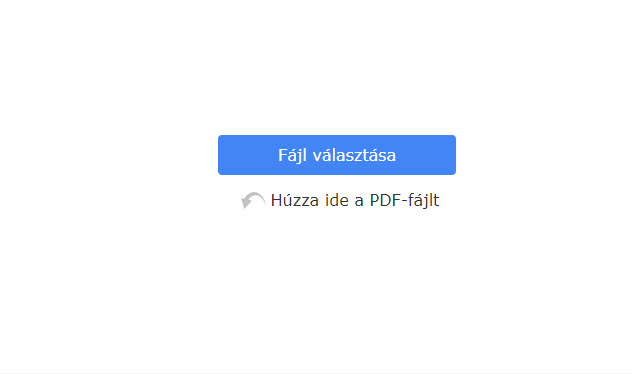
- Válassza ki a használni kívánt eszközt: toll, téglalap, ellipszis, kiemelő vagy szöveg. A program lehetővé teszi a betűk színének, típusának és méretének beállítását is. Kattintson a jegyzetre, majd az egér segítségével megnagyobbíthatja vagy lekicsinyítheti azt a négy kék pont mozgatásával. A megjegyzést át is helyezheti a PDF fájlban. Ha ki szeretné törölni, egyszerűen csak kattintson rá és nyomjon az eszközsoron található kuka ikonra.
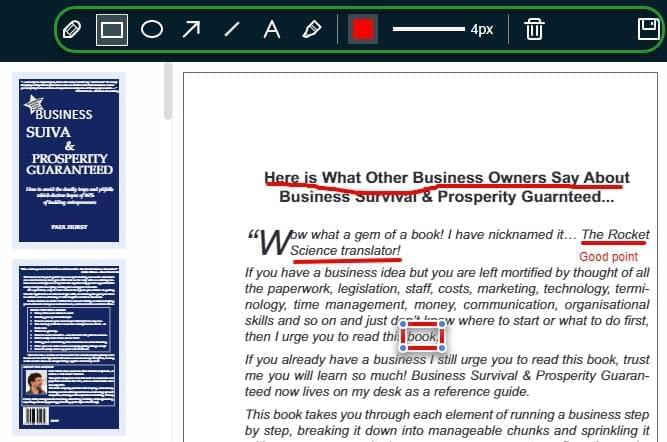
- Ha mindennel készen van, a fájl mentéséhez kattintson a mentés gombra a jobb felső sarokban. Végül töltse le a fájlt számítógépére a letöltés gomb megnyomásával.
Jegyzetek hozzáadása PDF-hez az ApowerPDF használatával
Ha internetes megoldás helyett asztali alkalmazást szeretne, az ApowerPDF programot ajánljuk. A programmal szerkeszthet, konvertálhat, feloldhat vagy védelemmel láthat el PDF fájlokat. A PDF oldalakat néhány gombnyomással törölheti, méretre vághatja, forgathatja vagy szét is választhatja. PDF fájljait alá is írhatja új digitális aláírás létrehozásával. Sőt, az alkalmazás többféle módot is biztosít PDF fájljainak számítógépén történő megtekintésére.
A jegyzetek hozzáadása PDF-hez az ApowerPDF használatával is nagyon egyszerű. Kövesse az alábbi lépéseket:
- Töltse le és telepítse az ApowerPDF programot.
- A program elindítása után kattintson a „File” > „Open” gombra a PDF fájl betöltéséhez. Ha a PDF fájlt jelszó védi, kérjük, adja meg azt a megnyíló párbeszédablakban, majd kattintson az „OK” gombra.
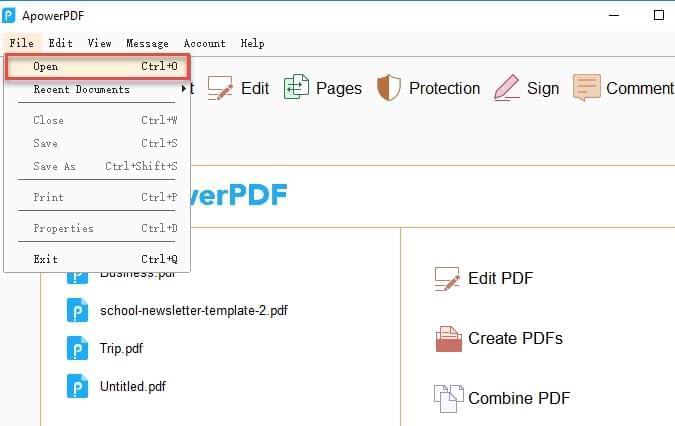
- Kattintson az utolsó, „Comment” fülre. A jobb oldali menüben válassza ki a megjegyzések stílusát. Válassza ki a szöveget, melyhez megjegyzést szeretne hozzáadni az egér nagy I betűre hasonlító kurzorának mozgatásával. Kattintson a jelzések rajzolása opcióra és adjon hozzá vonalat, nyilat, téglalapot, kört, stb. a PDF fájlhoz.
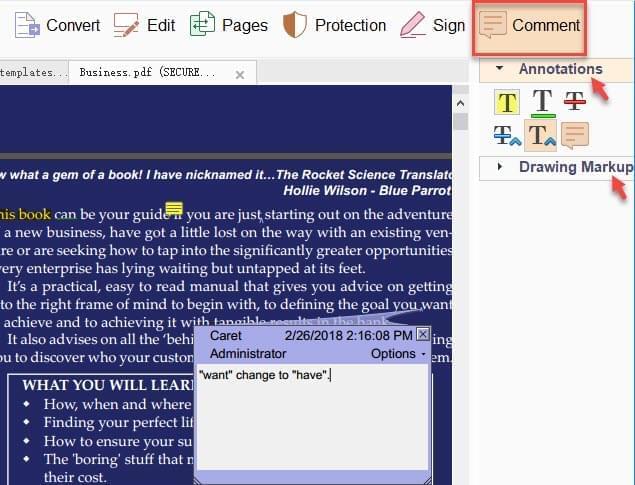
- Kattintson a „File” > „Save As” gombra a szerkesztett PDF fájl elmentéséhez.
Összefoglalás
Akár az irodában, akár úton van, az imént ajánlott két gyors és könnyen kezelhető program segítségével nem okozhat gondot a jegyzetek írása PDF-ben. A LightPDF használatát akkor ajánljuk, ha egyszerű megjegyzéseket vagy vonalakat, nyilakat szeretne a PDF fájlhoz adni. De ha olyan programra van szüksége, mely felismeri a szöveget, valamint rendezettebben és stílusosabban tud jegyzeteket hozzáadni PDF fájljához, akkor az ApowerPDF kipróbálását javasoljuk.
A két program közötti legfontosabb különbség, hogy az ApowerPDF professzionálisabb PDF szerkesztő alkalmazás, mint a LightPDF. Az előbbi használatával módosíthatja a PDF szövegét, valamint képeket és linkeket is adhat hozzá. Mindkettőnek megvannak a maga előnyei és hátrányai. Próbálja ki, melyik program felel meg leginkább igényeinek!
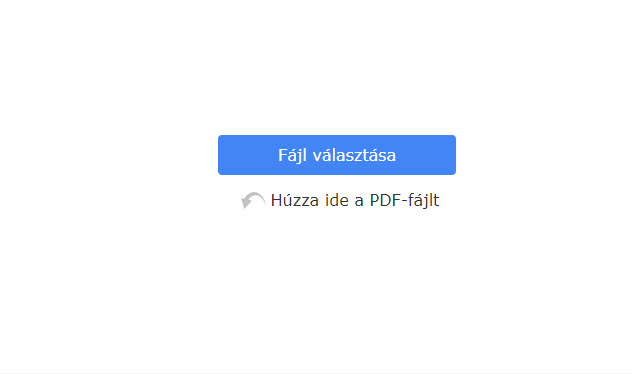
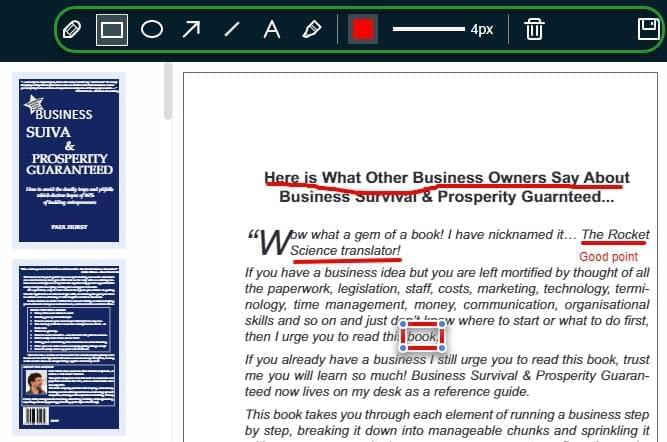
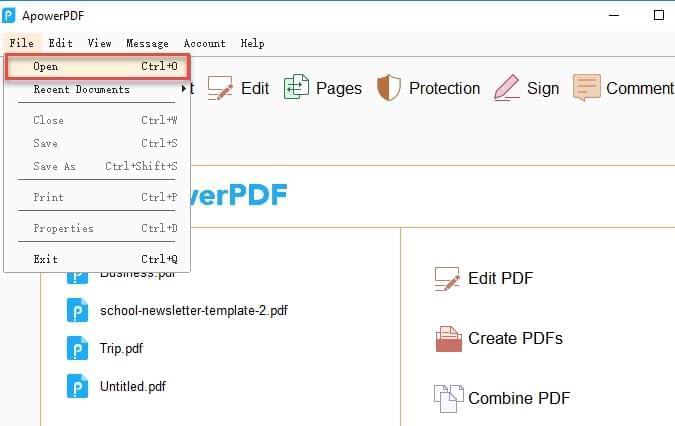
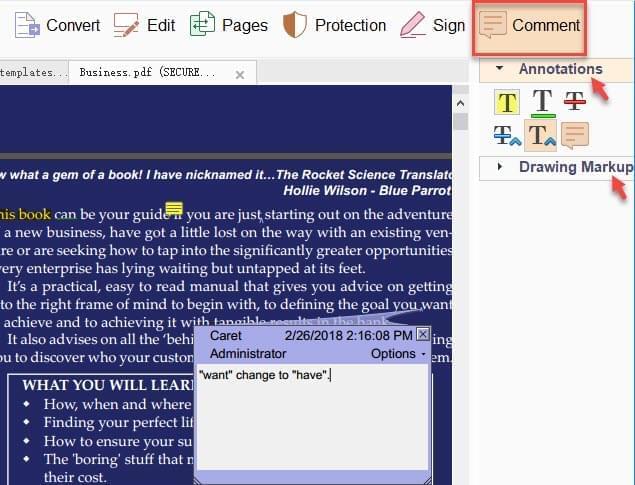
Szólj hozzá